Êtes-vous souvent dérangé par le traitement de fichiers audio de grande taille ? Voulez-vous résoudre ce problème ? Ne vous inquiétez pas, ici les séparateurs audio viennent vous aider. MiniTool MovieMaker, en tant que séparateur audio et éditeur audio, peut vous aider à diviser des fichiers audio.
Connaissez-vous un séparateur audio ? Savez-vous diviser l'audio ? Avez-vous déjà essayé de le faire avec des séparateurs audio ? Si vous avez déjà fait cela auparavant, vous pouvez essayer après avoir lu cet article. Cet article vous donnera une liste des 9 meilleurs séparateurs audio gratuits et également 2 façons de diviser des fichiers audio.
Top 9 des séparateurs audio gratuits pour diviser facilement l'audio
- MiniTool MovieMaker
- Audace
- Séparateur de fichiers audio WavePad
- Séparateur audio gratuit
- MP3DirectCut
- Séparateur et assembleur MP3
- Aconvert Online MP3 Splitter
- Découpage audio
- MP3Splt
1. MiniTool MovieMaker
MiniTool MovieMaker est un logiciel d'édition audio et vidéo sans publicité, intuitif et convivial qui permet aux utilisateurs d'éditer simplement l'audio et la vidéo. Avec cet éditeur audio gratuit, vous pouvez supprimer l'audio de la vidéo, couper l'audio, fusionner l'audio, ajouter de l'audio à la vidéo ainsi qu'ajouter du texte à la vidéo. À l'exception de l'édition audio, c'est aussi un éditeur vidéo professionnel et parfait avec une variété de fonctions, comme la suppression du filigrane des vidéos, la rotation des vidéos, l'ajout de transitions aux vidéos, etc.
Caractéristiques principales :
- Il prend en charge de nombreux formats audio :MP3, FLAC, M4R, WAV, M4A, etc.
- Il prend en charge de nombreux formats vidéo :MP4, WMV, MOV, 3GP, MKV, etc.
- Cela peut modifier la durée de l'audio.
- Il peut s'estomper et s'estomper dans l'audio.
- Il offre des effets de filtre d'effets de transition pour les vidéos.
- Il propose différents modèles pour créer des vidéos incroyables.
- Cela fonctionne sur Windows 8/10.
Sans aucun doute, MiniTool MovieMaker est également un excellent séparateur audio qui permet de diviser l'audio en quelques minutes. Mais comment diviser l'audio avec ? Maintenant, prêtons attention aux étapes spécifiques.
Voici comment diviser l'audio avec MiniTool MovieMaker.
Étape 1. Téléchargez et installez le meilleur logiciel de séparation audio.
MiniTool MovieMaker est disponible sur Windows et garantit un téléchargement rapide, sûr et gratuit, vous pouvez donc facilement télécharger ce répartiteur audio sur votre ordinateur Windows. Ensuite, selon les instructions, vous pouvez installer ce répartiteur audio gratuit.
Étape 2. Lancez MiniTool MovieMaker et entrez dans l'interface.
Après avoir lancé MiniTool MovieMaker, vous devez fermer la fenêtre contextuelle pour accéder à l'interface facile à comprendre.
Étape 3. Importez vos fichiers audio.
Cliquez sur Importer des fichiers multimédias , choisissez le fichier audio et les images de l'ordinateur, puis cliquez sur ouvrir pour importer vos fichiers.
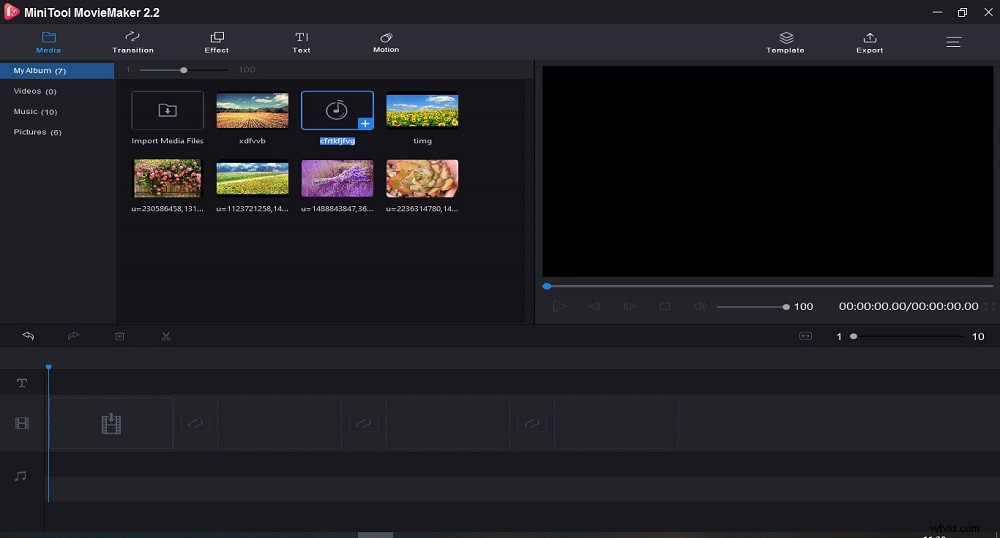
Étape 4. Fractionnez le fichier audio.
Tout d'abord, vous pouvez lire l'audio, puis vous arrêter à un point où vous souhaitez diviser l'audio, et le symbole des ciseaux apparaît. Cliquez sur l'icône de ciseaux pour diviser l'audio en 2 parties et supprimez la partie que vous souhaitez supprimer.
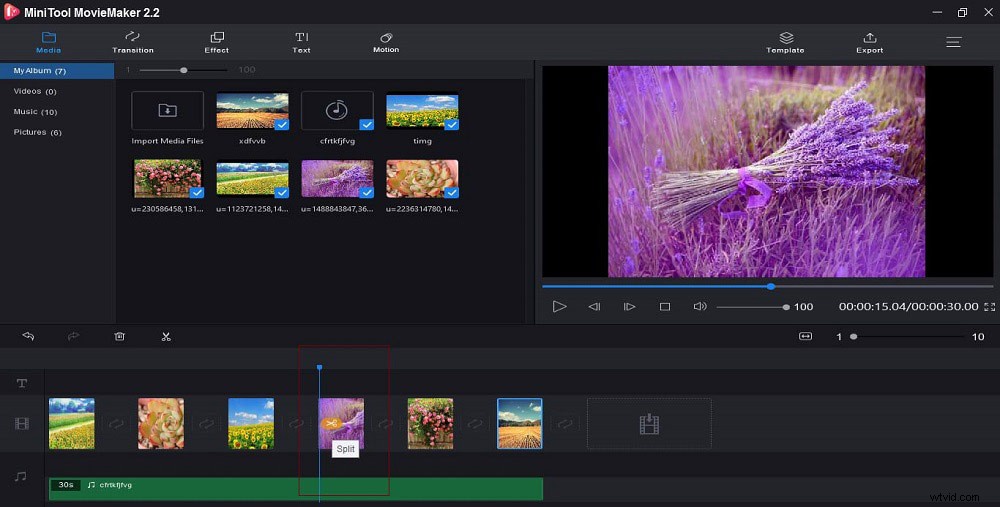
Étape 5. Modifiez l'audio. (Facultatif)
Modifier la durée de l'audio
Vous pouvez modifier la durée de l'audio en déplaçant le point de départ ou le point de fin du clip audio.
Déplacer le son
Vous pouvez choisir l'audio et le faire glisser au bon endroit que vous voulez.
Apparition et disparition en fondu de l'audio
Faites un clic droit sur l'audio et appuyez sur Modifier pour présenter les options d'édition. Vous pouvez effectuer un fondu entrant et sortant de la musique, et faire glisser le curseur pour régler le volume audio. Enfin, appuyez sur OK pour enregistrer vos paramètres.
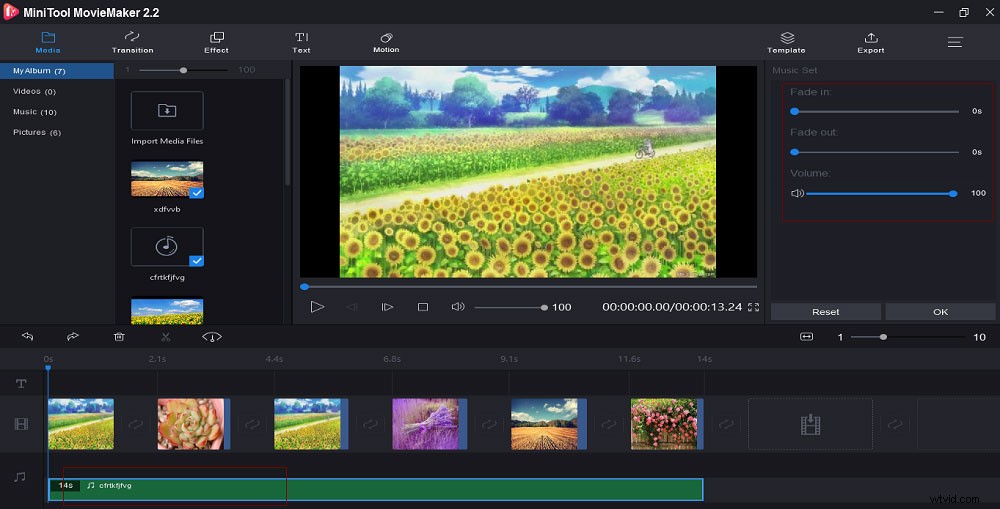
Étape 5. Enregistrez l'audio.
Cliquez sur Exporter t pour enregistrer le fichier audio. Ensuite, vous pouvez renommer l'audio et choisir le format MP3.
MiniTool MovieMaker est un séparateur audio incroyable. Je l'aime. Cliquez pour tweeter
2. Audace
Audacity, un éditeur et enregistreur audio multipistes, est disponible pour enregistrer de l'audio en direct, importer, éditer et combiner des fichiers audio. Bien sûr, c'est l'un des meilleurs logiciels de séparation audio pour aider les utilisateurs à diviser parfaitement les fichiers audio. Il est capable de capturer de l'audio en streaming, de numériser des enregistrements à partir d'autres médias. Et il partage également les fonctions d'enregistrement par trimmer et d'enregistrement activé par le son. Il a un aperçu en temps réel des effets LV2, VST. Les autres effets intégrés incluent la distorsion, l'écho, la réverbération, le limiteur, etc.
Caractéristiques principales :
- Il s'agit d'un éditeur audio gratuit, open source et multiplateforme.
- Cela fonctionne sur les systèmes d'exploitation Windows, Mac, Linux/GNU.
- Il offre une édition facile avec couper, coller, supprimer et copier l'audio.
- Il peut éditer et mixer de nombreuses pistes audio.
- Il peut importer des fichiers audio WAV, AIF, MP3, AU, FLAC et OGG.
- Il peut enregistrer de l'audio à partir d'un microphone, d'une entrée de ligne, d'un port USB, etc.
- Il peut produire des tonalités, du silence, du bruit, des instruments ou une piste rythmique.
- Il peut changer la hauteur sans modifier le tempo.
Article connexe :Pitch Changer - Modifier la hauteur des fichiers audio
Voici comment diviser automatiquement l'audio dans Audacity.
Étape 1. Téléchargez Audacity depuis le site officiel et installez-le.
Étape 2. Cliquez sur Fichier , puis cliquez sur Ouvrir pour importer votre audio.
Étape 3. Appuyez sur l'outil de sélection pour vous assurer que vous souhaitez diviser.
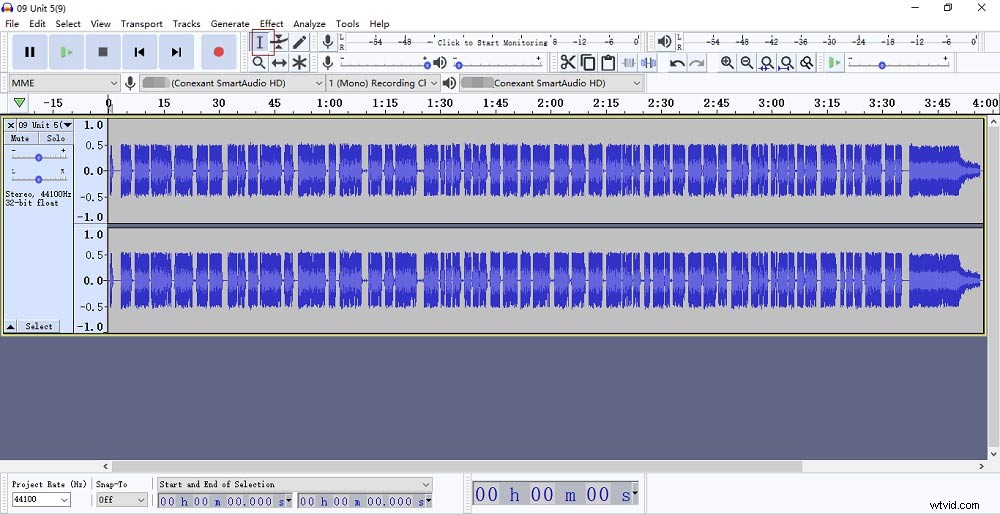
Étape 4. Cliquez sur Modifier , puis Libellés , cliquez enfin sur Ajouter un libellé à Sélection .
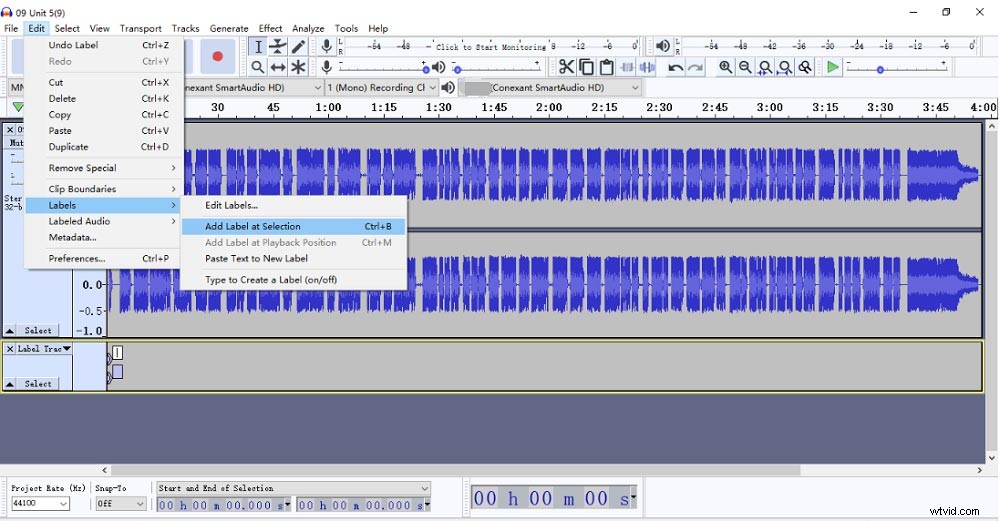
Étape 5. Tapez le nom de fichier souhaité.
Étape 6. Ajoutez plus d'étiquettes comme vous le souhaitez.
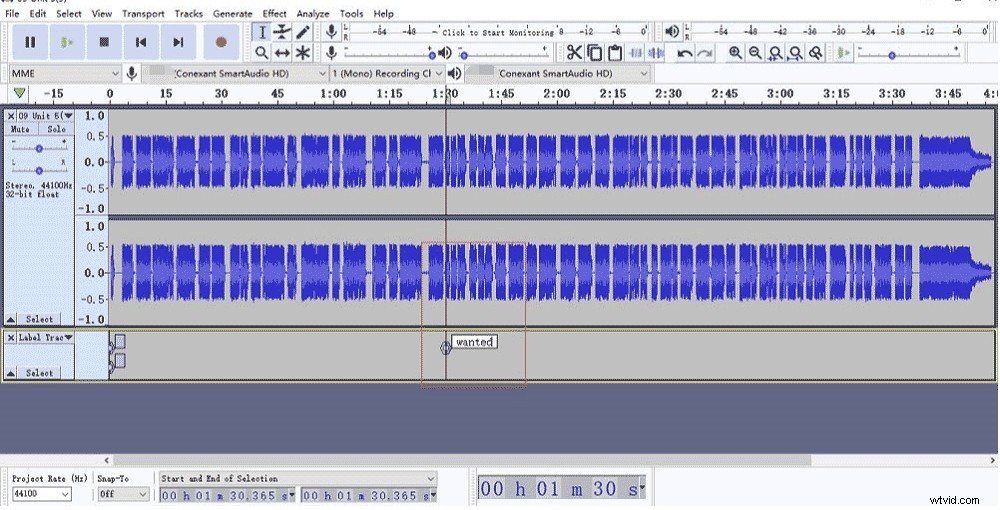
Étape 7. Cliquez sur Fichier>Exporter>Exporter plusieurs , puis la fenêtre contextuelle apparaît. Choisissez Libellés sous l'option "Fractionner les fichiers en fonction de", puis cliquez sur Exporter pour exporter l'audio.
3. Séparateur de fichiers audio WavePad
WavePad Audio File Splitter est également l'un des meilleurs logiciels de séparation audio avec des outils d'édition basiques mais puissants. Ce séparateur audio est disponible pour diviser des fichiers audio en un nombre donné de fichiers, diviser plusieurs fichiers audio en même temps, et peut également enregistrer et éditer de la musique, de la voix et d'autres enregistrements audio. De plus, il permet aux utilisateurs d'ajouter des effets comme l'amplification, la réverbération, l'écho, etc. Et c'est aussi un excellent trimmer audio et un menuisier audio.
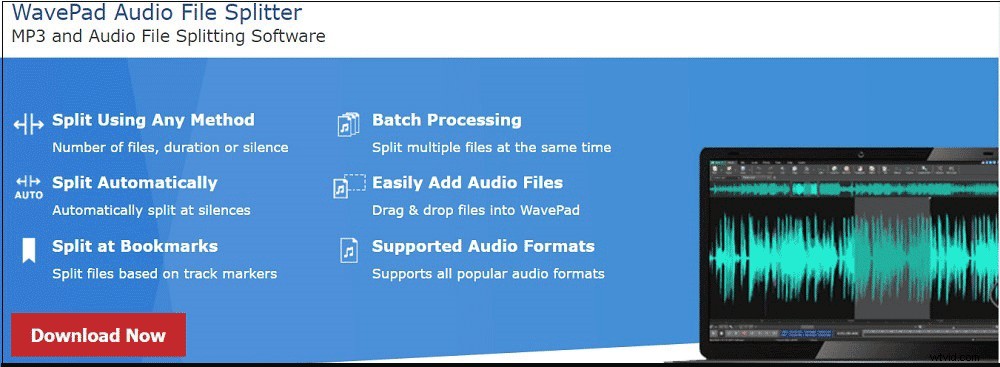
Caractéristiques principales :
- Il dispose d'une interface ordonnée et facile à naviguer.
- Il peut être téléchargé pour Windows, Mac, iPhone, iPad, Android et Kindle.
- Il prend en charge le plug-in VST.
- Il offre un téléchargement gratuit uniquement pour un usage non commercial.
- Il fonctionne sur de nombreux formats audio :WAV, MP3, WMA, FLAC, OGG, etc.
- Il peut diviser des fichiers musicaux avec détection de silence pour décider de la fin d'une chanson.
- Il peut découper des pistes individuelles en utilisant la détection de silence.
4. Séparateur audio gratuit
Free Audio Splitter, l'un des meilleurs logiciels de séparation audio, est efficace et facile à utiliser. Il est simple pour les utilisateurs expérimentés et les mains vertes de diviser des fichiers audio et capable de diviser un seul fichier audio ou de diviser plusieurs fichiers audio simultanément.
Caractéristiques principales :
- Il est exempt de virus et fournit un service gratuit.
- Il est disponible sur Windows.
- Il prend en charge de nombreux formats audio populaires :WAV, WMA, AAC et MP3.
- Il peut fournir des fichiers audio de haute qualité.
5. MP3DirectCut
MP3DirectCut est également un logiciel d'édition audio MPEG parfait et rapide. Il est disponible pour couper, recadrer, diviser et joindre des pistes audio, créer des fondus sur MP3, etc. Et il offre une édition directe qui aide les utilisateurs à gagner du temps d'encodage et à préserver la qualité audio.
Caractéristiques principales :
- Il fournit des fonctionnalités de fractionnement audio automatique et manuel.
- C'est un logiciel de séparation audio gratuit.
- Cela fonctionne sous Windows et Linux.
- Il offre une copie directe des données et n'a pas de réencodage.
- Il prend en charge l'encodage MP3 ou l'enregistrement avec ACM ou Lame.
- Il offre le fractionnement des pistes avec la création de noms de fichiers et de balises.
6. Séparateur et assembleur MP3
Il s'agit d'un éditeur audio MP3 très pratique, offrant des fonctionnalités de séparateur MP3 et de menuisier MP3. Ce séparateur audio permet aux utilisateurs de diviser, découper, couper de gros fichiers MP3 en plus petits morceaux, et il est utile de fusionner de nombreux fichiers MP3.
Caractéristiques principales :
- Il propose un téléchargement d'essai gratuit pour Windows.
- Il est disponible pour prévisualiser les pistes avant de diviser l'audio.
- Il peut diviser et fusionner des MP3 sans réencodage MP3.
- Il n'a aucune qualité sonore et garantit une vitesse rapide.
7. Aconvert Online MP3 Splitter
C'est l'un des meilleurs séparateurs audio en ligne avec une interface facile à utiliser qui permet aux utilisateurs de diviser facilement des fichiers audio en ligne. À l'exception du fractionnement de l'audio, il peut également convertir l'audio en ligne, convertir la vidéo et l'image en ligne, etc. En ce qui concerne la taille du fichier, la taille maximale est de 200 Mo.
Caractéristiques principales :
- C'est un séparateur audio gratuit.
- Il prend en charge de nombreux formats audio :M4A, OGG, WAV, MP3, MKA et AAC.
- Il est accessible pour enregistrer des fichiers sur Google Drive.
8. Découpeur audio
Audio Trimmer est également un séparateur audio en ligne utile qui permet de diviser facilement l'audio, et c'est une solution basée sur le Web, vous n'avez donc pas à télécharger l'intégralité du programme sur votre ordinateur. Il est facile à utiliser et adapté aux mobiles, fonctionnant sur la plupart des appareils modernes. Il est capable de couper directement des enregistrements et des chansons. En outre, il s'agit d'un découpeur MP3 en ligne qui peut découper des pistes MP3 et recadrer vos chansons préférées. Et c'est aussi un créateur de sonneries en ligne.
Caractéristiques principales :
- Il a une interface facile à comprendre.
- Il est 100 % gratuit et peut fonctionner sur les appareils mobiles.
- Il prend en charge une variété de formats audio :MP3, WAV, AIF, AAC, WMA, etc.
9. MP3Splt
MP3Splt est un séparateur audio gratuit avec une interface simplifiée, conçu pour diviser des fichiers audio sans décodage. Il est accessible pour prendre en charge le fractionnement et le découpage par détection de silence et disponible pour fractionner automatiquement les fichiers audio. Il est très pratique pour les utilisateurs de prévisualiser les pistes audio grâce au lecteur audio intégré.
Caractéristiques principales :
- Il offre une interface facile à utiliser.
- Il prend en charge les formats audio :MP3, OGG et FLAC.
- Cela fonctionne sous Windows, Mac et Linux.
Conclusion
Cet article présente 9 séparateurs audio qui permettent de diviser facilement l'audio et 2 méthodes sur la façon de diviser l'audio avec MiniTool MovieMaker et Audacity. Certains d'entre eux doivent être téléchargés sur un ordinateur pour diviser les fichiers audio, mais d'autres séparateurs audio peuvent être directement utilisés en ligne. Vous pouvez choisir un séparateur audio adapté à vos besoins et essayer de diviser vos fichiers audio de grande taille.
FAQ sur le répartiteur audio
Comment diviser un raccourci de piste dans Audacity ?- Téléchargez et installez Audacity.
- Importez votre fichier audio.
- Choisissez l'outil de sélection.
- Identifiez la partie que vous souhaitez diviser.
- Confirmez la séparation lorsque le fractionnement audio commence.
- Faites glisser les pistes audio séparées.
- Exportez et enregistrez l'audio.
- Diviser au curseur.
- Diviser au silence.
- Fractionner au signet.
- Diviser en plusieurs morceaux égaux.
- Fractionner à intervalle fixe.
- Téléchargez et installez Windows Movie Maker.
- Lancez Windows Movie Maker et importez des vidéos.
- Choisissez le fichier audio que vous souhaitez supprimer de la vidéo.
- Sélectionnez les outils vidéo et supprimez le fichier audio.
